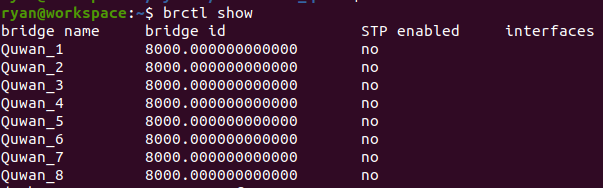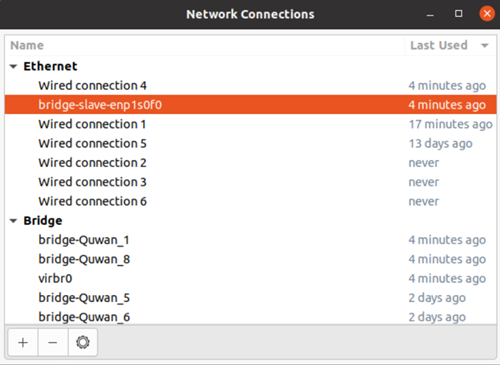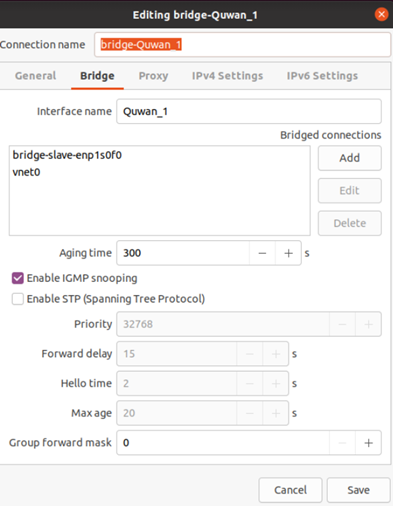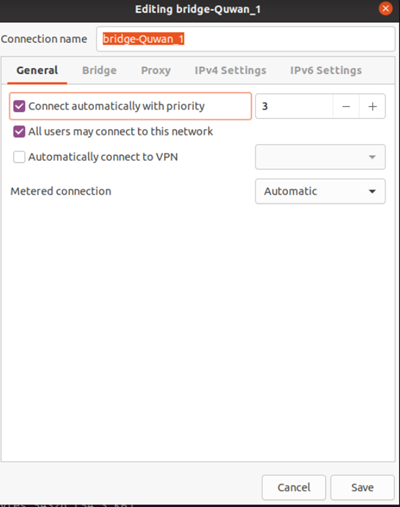如何在 Ubuntu 上安装和部署 QuWAN vRouter KVM 映像
QuWAN vRouter 信息
关于 QuWAN vRouter
QuWAN vRouter 是通过云交付的 SD-WAN 解决方案,可以部署在第三方虚拟机 (VM) 平台上。
QuWAN vRouter 可在 QNAP 的 SD-WAN 解决方案和虚拟机监控程序之间实现无缝互连。该方案使用简化的部署技术,可轻松对广域网 (WAN) 进行配置、置备和故障排除。
QuWAN vRouter 要求
-
一台网络设备,至少有两个以太网端口用于 WAN 和 LAN 连接。
-
QuWAN vRouter 需要至少 1GB 的内存和一个单核处理器才能运行。QNAP 建议分配充足的内存以确保系统稳定性和性能。
-
QNAP 建议在 Intel Xeon 处理器或更高版本上运行 QuWAN vRouter。
-
支持的虚拟机监控程序:
-
VMware ESXi v7.0 或更高版本
-
Ubuntu 18.04 LTS (Bionic Beaver) 或更高版本
-
-
稳定的互联网连接以验证许可证。
Linux KVM 要求
KVM(基于内核的虚拟机)是内置在 Linux 内核中的开源虚拟化模块,用户可通过它运行多个彼此隔离的访客虚拟机。
KVM 可用于将 Linux 操作系统转换为具有专用虚拟硬件(包括 CPU、磁盘、图形适配器、内存和网卡)的虚拟机监控程序。
KVM 要求
| 处理器 | 要求 |
|---|---|
| AMD | 具有适用于 x86 计算机的 AMD-V 和 AMD64 虚拟化扩展的 AMD 处理器。 |
| Intel | 具有适用于 x86 计算机的 Intel VT-x 和 Intel 64 虚拟化扩展的处理器。 注意: 有关 Intel 处理器,请参见 Intel® 处理器虚拟化技术列表。 |
验证 CPU 和处理器支持
输入以下命令以确定您的系统是否支持虚拟化:
$ egrep -c '(vmx|svm)'/proc/cpuinfo
-
如果输出大于零,则系统支持虚拟化。
-
如果输出小于或等于零,您可能需要从系统 BIOS 启用虚拟化。
安装程序包
输入以下命令以安装 cpu-checker 程序包。
-
$ sudo apt update
-
$ sudo apt install cpu-checker
-
$ sudo kvm-ok
终端将显示设备是否支持 KVM。

购买 QuWAN vRouter
购买 QuWAN vRouter 许可证
要使用 QuWAN vRouter,您必须从 QNAP Software Store 购买并激活 QuWAN vRouter 许可证。
QuWAN vRouter 许可证是基于订阅的许可证。QNAP Software Store 提供各种订阅套餐。您可以根据需要选择订阅期和数据传输速率套餐。
购买许可证之前,请确保您已登录到 myQNAPcloud。
创建 QuWAN 设备
在 QuWAN Orchestrator 上创建 QuWAN 设备
在购买 QuWAN vRouter 许可证之后,必须创建 QuWAN 设备,然后创建加入密钥。
在配置 QuWAN vRouter 时需要 QuWAN Orchestrator 管理员提供有效的连接密钥。
QuWAN Orchestrator 随即更新设备信息。
将连接密钥发送给 QuWAN 设备管理员
在创建 QuWAN 设备之后,必须将连接密钥发送给设备管理员。
QuWAN vRouter 部署
要部署 QuWAN vRouter,必须在 KVM 中使用 QuWAN vRouter shell 脚本和 XML 文件创建虚拟机。
部署虚拟机后,配置 VM 设置并将网络适配器分配给虚拟 SD-WAN 映像。
在 Ubuntu 上安装 KVM
向 QuWAN 设备管理员发送连接密钥并下载映像后,必须安装 KVM 及其相关程序包。
系统即会安装 KVM 及其程序包。
启用 libvirtd 服务
Linux 使用 libvirtd 守护程序组件来执行虚拟访客的管理任务。默认情况下,安装 KVM 之后,libvirtd 服务会自动启用。
要启用该服务,请执行以下步骤:
在 Linux KVM 上部署 QuWAN vRouter
创建和部署虚拟机之前,请确保已下载 QuWAN vRouter 映像。
QuWAN vRouter 需要使用 Ubuntu 18.04 或更高版本。
该脚本会在 KVM 上创建八个网络接口、XML 文件和 QuWAN vRouter。完成此过程后,终端将显示以下消息:Domain QuWAN_20210803-2.1.2.0005 defined from VM_20210803-2.1.2.0005.xml
在 Linux KVM 上配置 QuWAN vRouter 设置
在 KVM 上安装 QuWAN vRouter 虚拟机之后,必须配置 VM 设置,并将端口组分配给网络适配器。
初始化 QuWAN vRouter
使用连接密钥初始化 QuWAN vRouter
在 Linux KVM 上部署和配置 QuWAN vRouter 之后,必须初始化 QuWAN vRouter。
设备会初始化 QuWAN vRouter 部署,并且在部署完成后会显示信息屏幕。
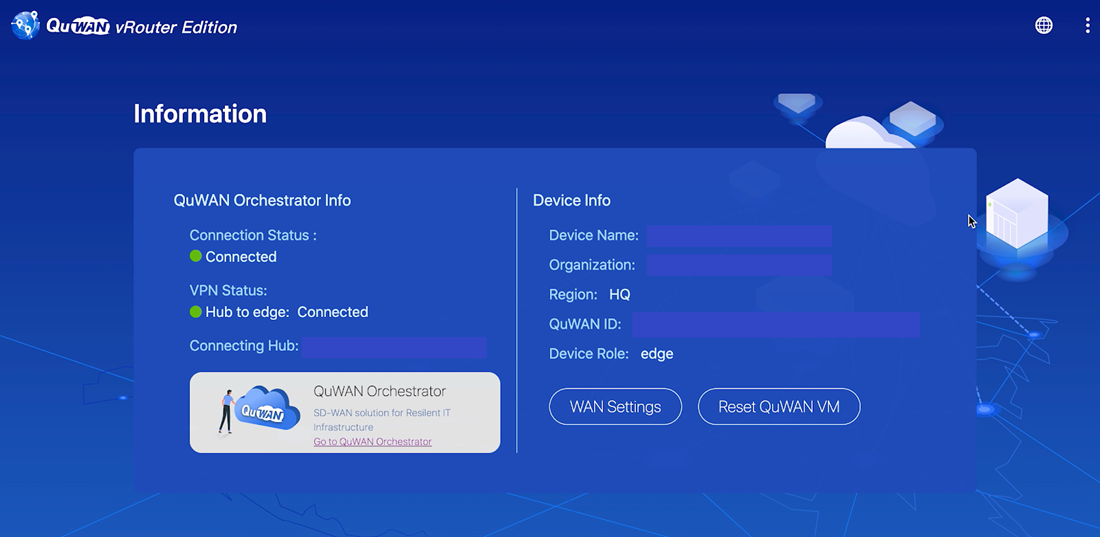
QuWAN vRouter 现在便可供使用了。转到 https://quwan.qnap.com 访问 QuWAN Orchestrator。您可以在一个组织中配置并管理多个 QuWAN 设备。
要了解有关如何使用 QuWAN Orchestrator 的详细信息,请参考 QuWAN Orchestrator 帮助。
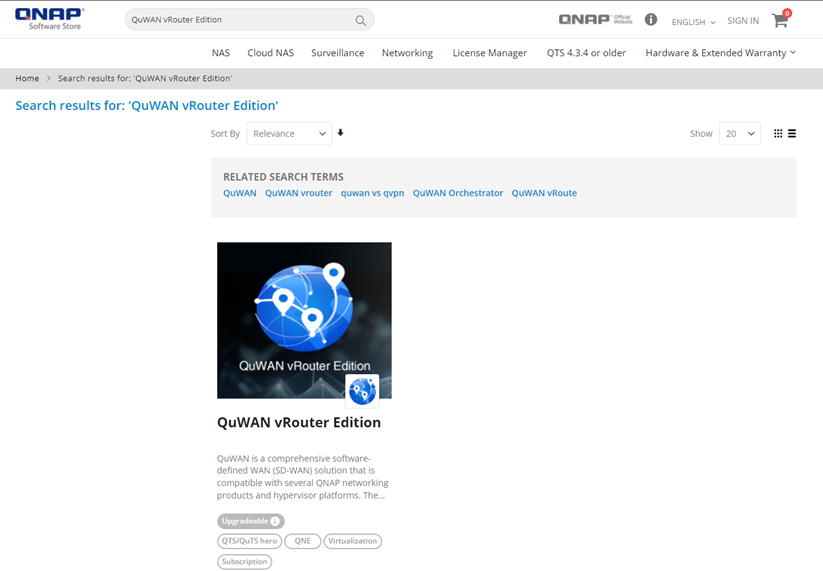
 。
。 。
。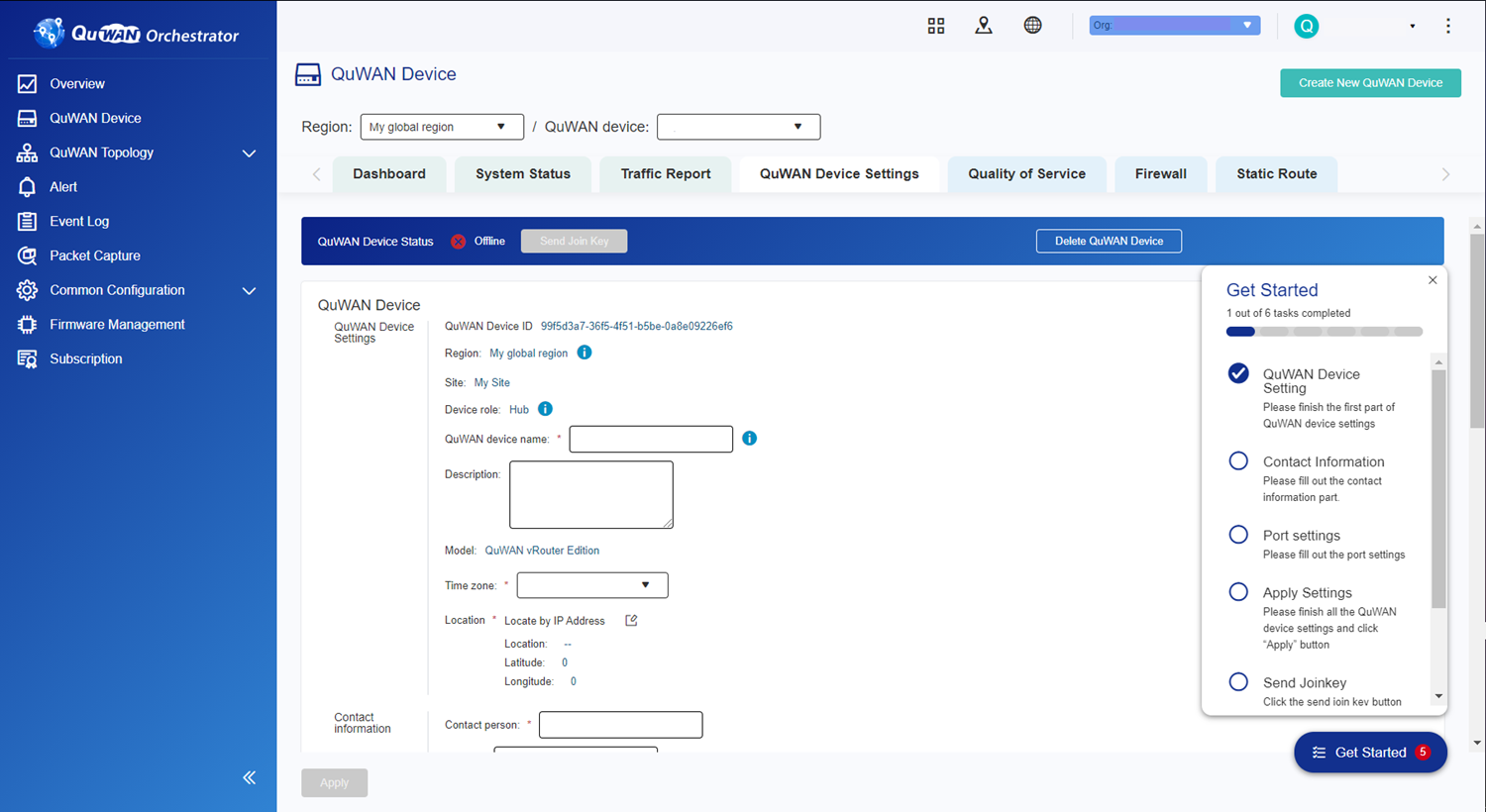
 。
。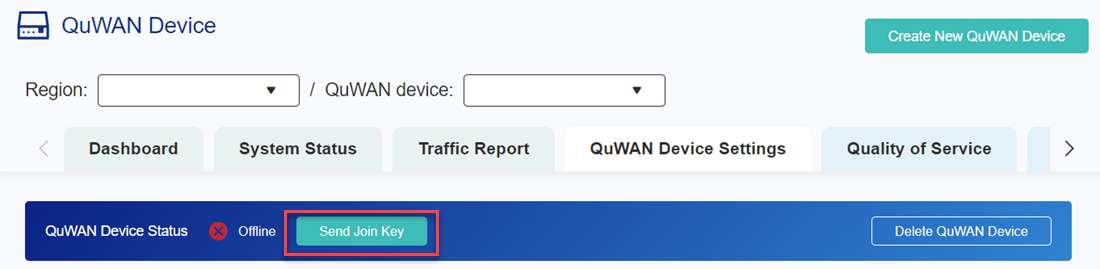
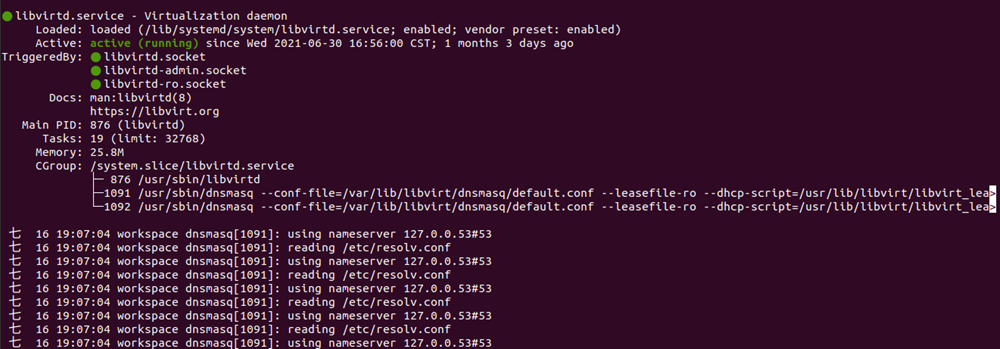
 。
。